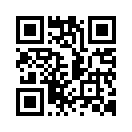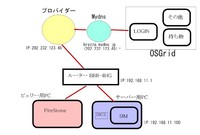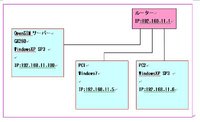2014年08月08日
08 グリッドモードでSIMを公開その2
さて、下ごしらえはまだまだ続きますw
こんどはルーターのポート開放です
ポートとは、インターネットで通信のやりとりするための窓みたいなものです
通常は必要最低限のものしか開いてないので、外部から侵入者が勝手に入れなくする
意味もあります。
今回はOSGridを使うために9000番というポートを使うことにします
サーバーとして使うPCを予め固定IPにしておいてください
私は192.168.11.100にしました
このアドレスにに対してだけ9000番という窓口を開けるという事になります
ルーターの設定画面でアドバンスを選びます

左のメニューから「ネットワークの設定」を選び、「アドレス変換」の画面に入ります

一番下の「アドレス変換ルールを入力」を選び
次のように入力します
グループ osg1
プロトコル(WAN側) 任意のTCPポートを選び9000を入力
LAN側IPアドレス 192.168.11.100 これはサーバーPCのIP
プロトコル(LAN側) 任意のポートに9000を入力
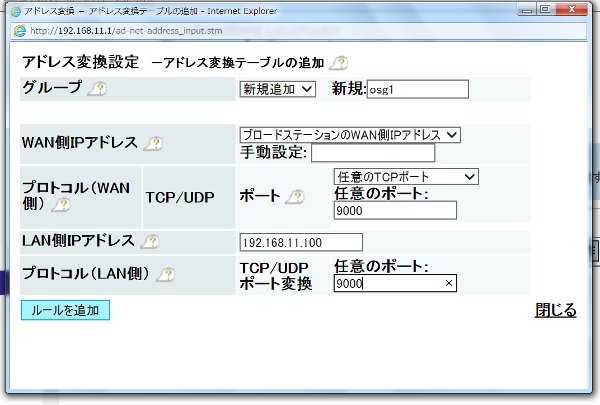
同じようにもうひとつ追加します
こんどはUDPです
グループ osg2
プロトコル(WAN側) 任意のUDPポートを選び9000を入力
LAN側IPアドレス 192.168.11.100 これはサーバーPCのIP
プロトコル(LAN側) 任意のポートに9000を入力

さきほどとほとんど同じですが2箇所違います
これで2行になったはずですので
登録・保存ボタンを押します
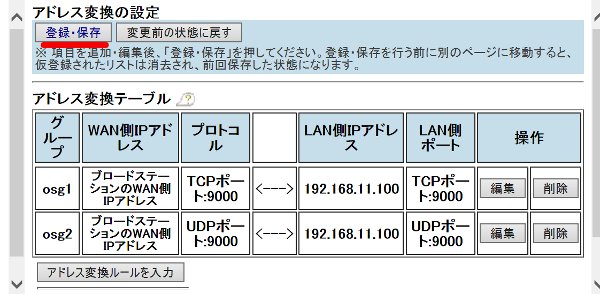
これでポート開放は終わりです、念のためルーターは再起動しておきましょう
再起動後はグローバルアドレスが変わってるかもなので
DICEが更新するかどうかも確認しましょう
これですべて準備が終わりました
次回はいよいよサーバーの設定です
こんどはルーターのポート開放です
ポートとは、インターネットで通信のやりとりするための窓みたいなものです
通常は必要最低限のものしか開いてないので、外部から侵入者が勝手に入れなくする
意味もあります。
今回はOSGridを使うために9000番というポートを使うことにします
サーバーとして使うPCを予め固定IPにしておいてください
私は192.168.11.100にしました
このアドレスにに対してだけ9000番という窓口を開けるという事になります
ルーターの設定画面でアドバンスを選びます

左のメニューから「ネットワークの設定」を選び、「アドレス変換」の画面に入ります

一番下の「アドレス変換ルールを入力」を選び
次のように入力します
グループ osg1
プロトコル(WAN側) 任意のTCPポートを選び9000を入力
LAN側IPアドレス 192.168.11.100 これはサーバーPCのIP
プロトコル(LAN側) 任意のポートに9000を入力
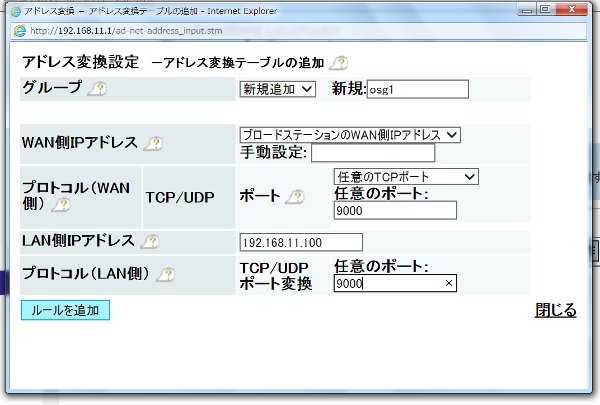
同じようにもうひとつ追加します
こんどはUDPです
グループ osg2
プロトコル(WAN側) 任意のUDPポートを選び9000を入力
LAN側IPアドレス 192.168.11.100 これはサーバーPCのIP
プロトコル(LAN側) 任意のポートに9000を入力

さきほどとほとんど同じですが2箇所違います
これで2行になったはずですので
登録・保存ボタンを押します
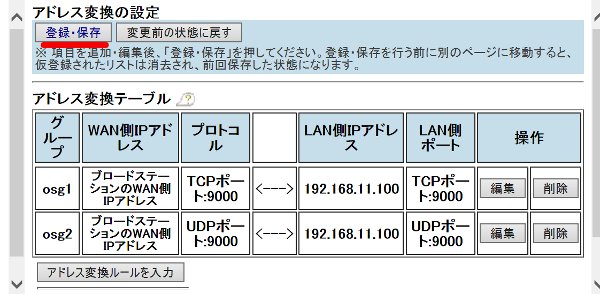
これでポート開放は終わりです、念のためルーターは再起動しておきましょう
再起動後はグローバルアドレスが変わってるかもなので
DICEが更新するかどうかも確認しましょう
これですべて準備が終わりました
次回はいよいよサーバーの設定です
Posted by ぶれぽん at 21:15│Comments(0)
│OSG